CryptoBridge(クリプトブリッジ)の登録・口座開設、BCOステーキング方法

この記事ではCryptoBridgeの登録方法とBCOステーキングの方法を解説します。
CryptoBridgeってDEXだから難しいのでは?
そんなことはありません。
登録も使い勝手もとても簡単ですし、この記事で図解で解説していきます。
【目次】
CryptoBridgeの登録方法
CryptoBridgeの登録方法を解説します。
現在、スマホからの登録はできないため、パソコンから以下のURLに飛んでください。
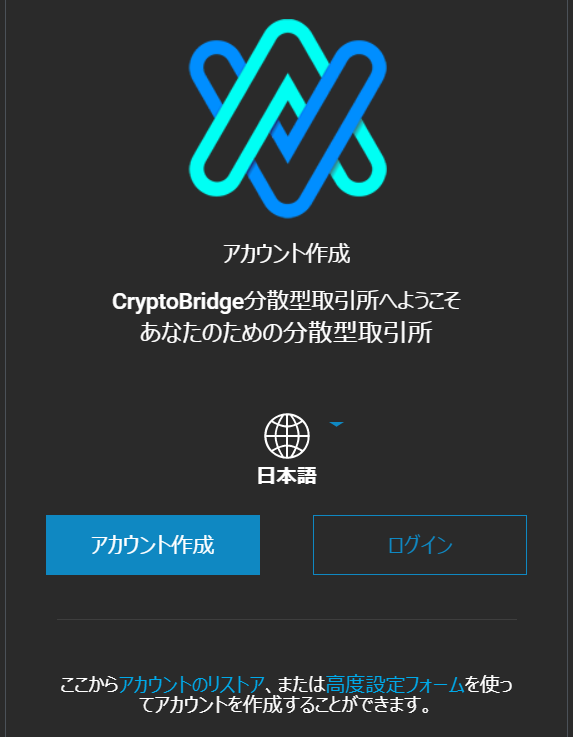
ここで、アカウント作成・・
をまだ押さないでください!
早速止まってしまってすみませんが、CryptoBridgeにはアカウントの種類が2種類あり、クラウドモデルとウォレットモデルがあります。
両者の違いを簡単に。
- アカウント名とパスだけで簡単登録
- どのPCからでもログインできる
- パスが流出すると乗っ取られてしまう危険あり
- アカウント名とパスだけで簡単登録
- 特定のPCからしかログインできない(セキュリティが強固、反面不便)
- パソコン紛失時に備えバックアップファイルを管理
CryptoBridgeはDEXで他のほとんどの取引所と違い、ユーザーの秘密鍵を管理していないため、取引所自体のハッキングリスクはありません。
しかし、クラウドモデルではパスワード流出による個人のハッキングリスクが残ります。
(自動生成されるパスが非常に強力なので簡単には突破されません。)
その点ウォレットモデルは、アカウント名・パス・パソコンの組合せでしかログインできないため超強固なセキュリティとなります。
クラウドモデルの方が簡易で利便性もありますが、私は安全を重視してウォレットモデルでアカウントを作成することを推奨します。
もちろん、違いを把握した上でどちらでアカウント作成するかは自由です!
以下に、両方の登録方法を示します。
ウォレットモデルで登録(推奨)
再度リンクを貼っておきますが、アカウント作成ページに飛んでください。

赤枠内の「高度設定フォーム」をクリックしてください。

アカウント名は自由ですが、BitSharsの特性上公開されている前提で決めましょう。
パスは注意書きにあるように、20文字以上、数字、特殊記号、文字の組み合わせが推奨です。
米国市民ですか?の問いは市民でなければ「いいえ」を選択してください。
もし米国市民の場合は、本人確認が必要となります。

チェックしてロボットではありませんを操作して「アカウント作成」を押してください。

注意書きですが重要ですので読んでおきましょう。

ウォレットモデルはセキュリティが強固な反面、万が一PCを紛失してしまった場合にログインできなくなります。
それを防ぐためにバックアップファイルの作成・保管が必須です。
忘れないように必ず今バックアップファイルを作成して、当然そのパソコン以外の場所に保管してください。
なお、バックアップファイルはログインすればいつでも簡単に作成できます。
クラウドモデルで登録(簡易)
続いて、クラウドモデルの登録方法です。
すでにウォレットモデルで作成した人は飛ばしてください。

アカウント作成ページで「アカウント作成」をクリックしてください。

アカウント名は自由ですが、BitSharsの特性上公開されている前提で決めましょう。
クラウドモデルの場合パスが超重要となるため、45文字の強固なランダムパスが自動生成されます。
当然ですが、必ず控えてください。
CryptoBridgeが秘密鍵を管理していないので、パスを忘れると誰も助けることはできません。
米国市民ですか?の問いは市民でなければ「いいえ」を選択してください。
もし米国市民の場合は、本人確認が必要となります。

チェックしてロボットではありませんを操作して「アカウント作成」を押してください。
CryptoBridgeをダウンロードする
CryptoBridgeにアクセスするにはWeb版とダウンロード版がありますが、基本的には同じなのでどちらでもいいです。
CryptoBridgeも有名になってきてフィッシングサイトが増えているので、私は間違いのないダウンロード版を使用しています。
Web版はアクセスするだけなので、ここではダウンロード版を解説します。
まずは、公式HPにアクセスしてください。


トップページの真ん中らへんにWeb版とダウンロード版の両方のリンクがあります。
ダウンロード版にする場合は進んでください。

ダウンロードページに進むので「〜.exe」のファイルをクリックしてダウンロードしてください。
自動で画面左下の方でダウンロードが開始されるので待ってください。

ダウンロードが完了したら開いてください。

私のPCの場合はセキュリティの警告表示が出ました。
これは各PCの仕様によるため表示が出なかったり異なる場合があります。

いずれの場合でも、警告を無視して実行してください。笑
すると、自動でダウンロード版がインストールされて開くので、アカウント名とパスでログインしてください。

なお、アイコンをタスクバーにピン止めしたりデスクトップにショートカットを作成しておくと便利です。
BCOを購入してステーキングする方法
初めてCryptoBridgeを使用する場合は他の取引所からなにかしらの仮想通貨を入金する必要があります。
日本語対応してますし、UI的にも基本的な操作は直感的にできると思います。

入金は入金タブからアドレスを表示させて他の取引所から送金してください。
ここで1点アドバイスです。
CryptoBridgeはBTC,ETH,XRP,LTC,MONAなど様々な通貨に対応していますが、現状BTC以外はかなり板が薄いです。
送金手数料を考えてXRPなどを入金したいところですが、板が薄すぎて送金手数料以上にスプレッド差で損するので、無難にBTCを送金することをおすすめします。
BCOを購入する際もBTC/BCOの取引板が圧倒的に活発なので、送金手数料は高いですが間違いなくBTCを入金するのがお得になると思います。
続いてBCOをステーキングする方法を簡単に解説します。

「ダッシュボード」→「BridgeCoinステーキング」と進みます。

日本語で書いてあるとおりですが、ステーキングするBCO数を入力してステーキング期間を選択してください。
- 1ヶ月:0%
- 3ヶ月:20%
- 6ヶ月:50%
- 12ヶ月:100%
- ⇒15ヶ月経過:125%
- ⇒18ヶ月経過:150%
- ⇒21ヶ月経過:175%
- ⇒24ヶ月経過:200%
- ⇒27ヶ月経過:225%
- ⇒30ヶ月経過:250%
- ⇒33ヶ月経過:275%
- ⇒36ヶ月経過:300%
「12カ月」が圧倒的におすすめです。
開始と同時に期間ボーナスが100%つきますが、12ヶ月を超えてステーキングし続けると、長期ボーナスが125%,150%・・最大300%まで増えます!
最初に12ヶ月期間を選ばないと長期ボーナスはもらえませんし、12ヶ月経過後は長期ボーナスをもらいつつ、いざ解除したいときはいつでも解除できます。
ただし、もちろん最初の12ヶ月はステーキング解除できないのでそのリスクは受け入れた上で自己判断ください。
あと、よくこのステーキングの期間ボーナスの表現が誤解を生むので補足しておきます。
ボーナスの100%というのは期間が終了したときに2倍のBCOがもらえるという意味ではありません。
BCO報酬は月に2回、CryptoBridgeの取引手数料収入の50%(今は75%)がステーカーのステーキング量に比例するように分配されます。
その分配時の計算において、1000BCOを期間ボーナス50%でステーキングしている人は1000+500(ボーナス)=1500BCOとして算出され、1000BCO,期間ボーナス100%の人は1000+1000(ボーナス)=2000BCO分として算出されます。
取引手数料収入の総量が決まっている中でステーカーたちの報酬比率が変動しているだけですので、報酬が2倍とか3倍とか、期間終了時に2倍もらえるわけではありません。
以上がCryptoBridgeの登録とBCOステーキングの簡単な説明です。
なお、私は月2回の報酬ごとに報酬結果と年利、BCOに関する出来事をまとめて記事にしています。
日本で1番BCOやCryptoBridgeに関する記事を書いている自信があります。笑
日々の細かい出来事まで書いているのでぜひ参考にどうぞ!
その他、CBやBCO、BitSharsに関することなどもいろいろブログで書いているのでご覧ください。
以上!